MPEG形式で保存された多くのビデオファイルがあり、長時間保存するためにDVDディスクに書き込む場合は、MPEGからDVDへの書き込みツールが必要です。 この記事では、MPEGビデオをDVDディスク/フォルダー/ ISOファイルに簡単に品質を落とさずに書き込むのに役立つすべての便利なフリーウェアのコレクションリストを共有します。 続きを読んで詳細を確認してください。
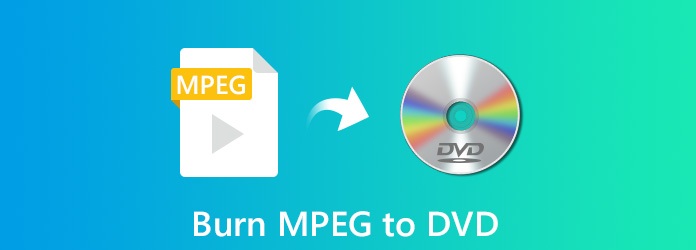
WinX DVD Authorは、Windowsユーザー向けの最高の無料MPEG to DVDバーナーの7つです。MPEGビデオをWindows 8/10/5などで、追加のデコーダなしでDVDディスク、VOBファイル、DVDフォルダーに簡単に変換できます。 WinX DVD Authorは、パーソナライズされたDVDを作成するXNUMXつの異なる方法を提供し、DVD作成のニーズのほとんどすべてをカバーできます。
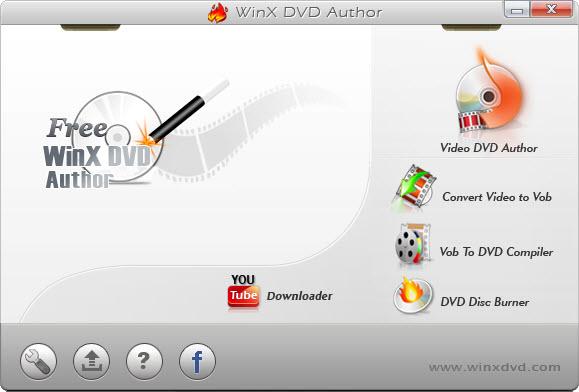
長所:
短所:
Any Video Converter Freeは無料のビデオコンバーターであるだけでなく、無料のDVDメーカーでもあります。 MPEGビデオを空のDVDディスクに書き込むことができるため、DVDプレーヤーで簡単に再生できます。 この無料のMPEG to DVDメーカーは、WindowsコンピューターとMacコンピューターの両方で利用できます。
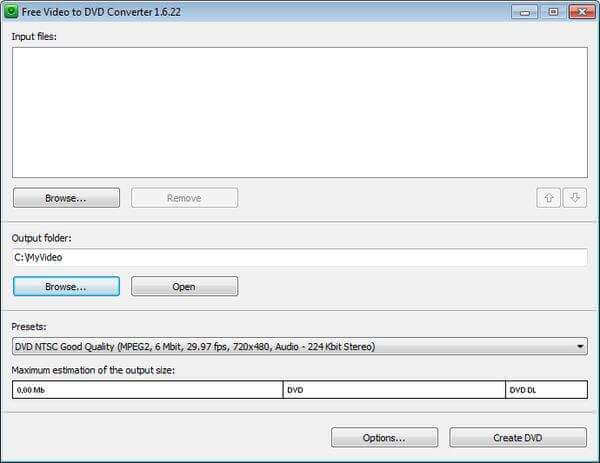
長所:
短所:
DVD Stylerは、プロ並みのDVDを作成するためのクロスプラットフォームの無料DVDメーカーです。 これはオープンソースソフトウェアであり、完全に無料です。 Mac、Windows、またはLinuxコンピューターでMEPGをDVDに書き込む場合でも、このソフトウェアを使用すると効果的です。 MEPG、PPEG-2、MPEG-4、DivX、AVI、MOV、MP4、MP3、AC-3、OGG、WMVおよびその他のファイル形式の入力ビデオおよびオーディオ形式をサポートします。
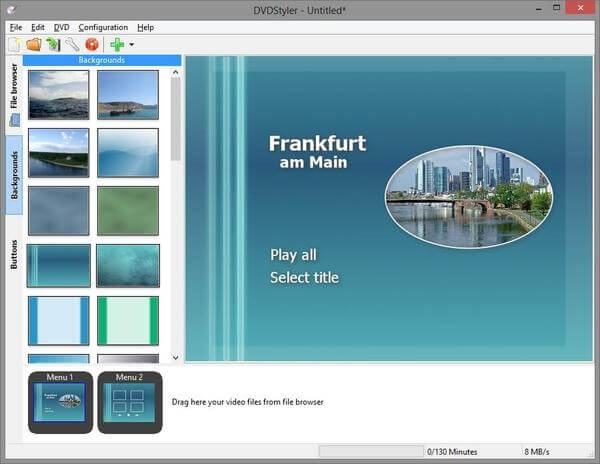
長所:
短所:
MPEGをDVD形式に変換することをお勧めするもうXNUMXつの無料のDVDバーナーはImgBurnです。これは、すべてのMicrosoft WindowsOSでうまく機能する軽量のCD / DVD / HD DVD / Blu-ray書き込みアプリケーションです。 さまざまなタスクを個別に実行するためのXNUMXつのモードがあります。
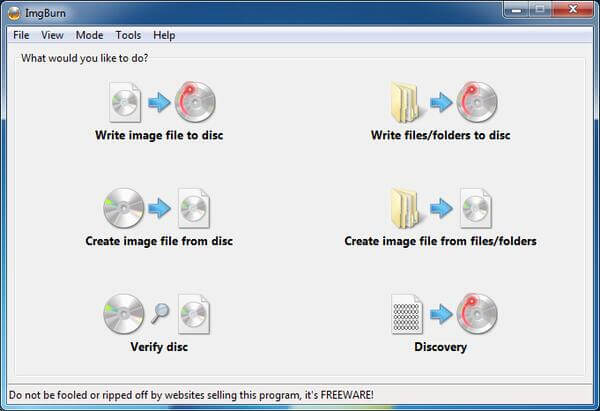
長所:
短所:
BurnAwareは、M-Discを含むすべてのタイプのCD、DVD、およびBlu-rayを作成するためのフル機能の無料書き込みプログラムです。 この無料のDVDバーナーは、ビデオ、写真、音楽、ドキュメント、デジタル写真などの一般的な入力ファイルタイプをサポートします。ホームユーザーは、起動可能なディスク、マルチセッションディスク、高品質のビデオDVDおよびオーディオCDを簡単に書き込み、ディスクを作成、コピー、および書き込むことができます画像。
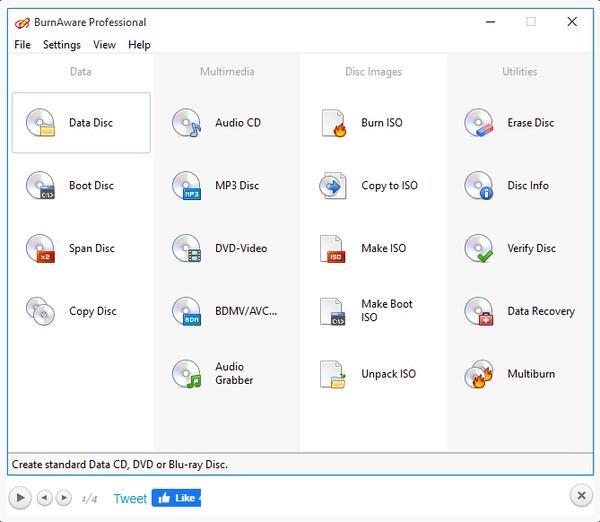
長所:
短所:
誰もがフリーソフトウェアを好むことは間違いありませんが、多くの場合、フリーは低品質と制限に関連しています。 上記で推奨されている5つの無料のMPEGからDVDへのコンバーターに関する指示とレビューを読んだ場合、それらには異なる制限と欠点があることがわかります。 プログラムの安全性を重視し、MPEGビデオからよりプロフェッショナルなDVDを作成したい場合は、無料のDVDバーナーに代わる最良の方法を試すことができます。 AnyMP4 DVD Creator。 この強力なDVD作成者は、さまざまな形式のビデオをDVDに書き込むことができ、WindowsとMacの両方のコンピューターと互換性があります。 さらに、このソフトウェアは、アドウェアをバンドルしなくても、間違いなくクリーンで安全です。
このDVD Creatorをコンピューターに無料でダウンロード、インストール、起動します。 次に、空のDVDディスクをDVDドライブに挿入します。 ディスクの種類を選択します DVDディスク.
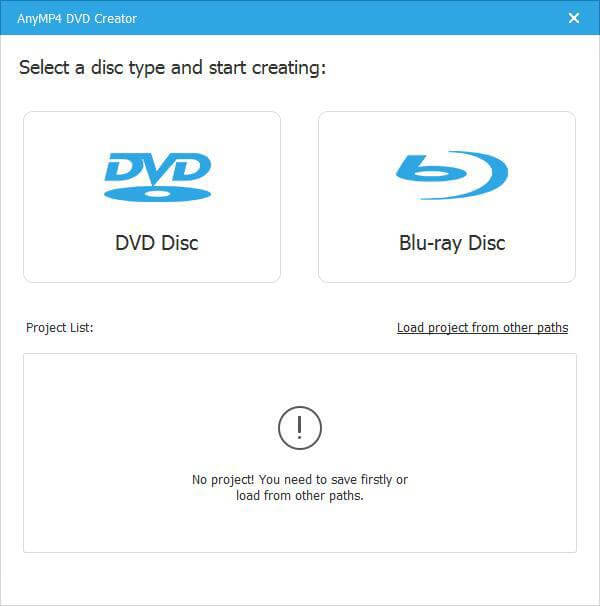
クリック メディアファイルを追加する ボタンをクリックして、MPEGビデオファイルをロードします。
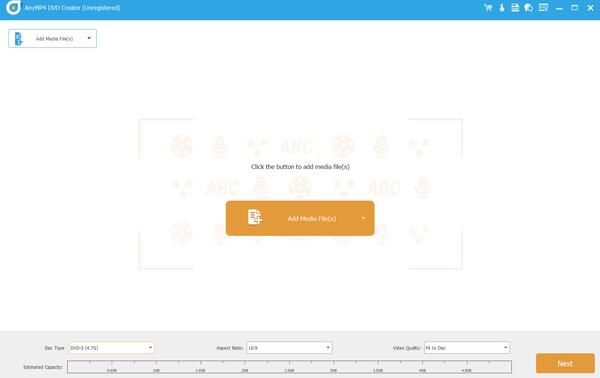
MPEGビデオファイルを確認し、[オーディオ「バーまたは」サブタイトル「右側のバー、入力します」オーディオ/字幕を編集ここで、外部オーディオトラックまたは字幕をビデオに追加し、字幕オプションで言語、位置、透明度、遅延を調整したり、音声オプションで言語、音量、遅延を調整したりできます。
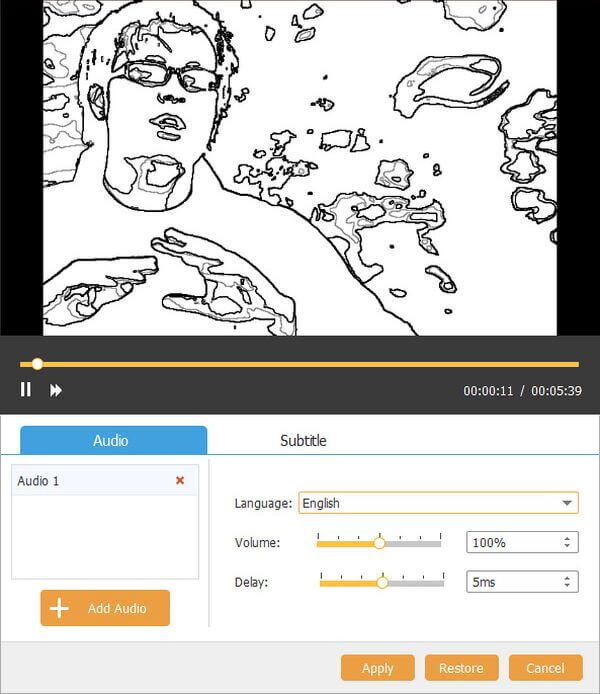
メインインターフェースに戻ります。MPEGビデオをDVDに書き込む前に編集する必要がある場合は、[パワーツール使用するボタン ビデオツール or 章ツール あなたの必要に応じて。
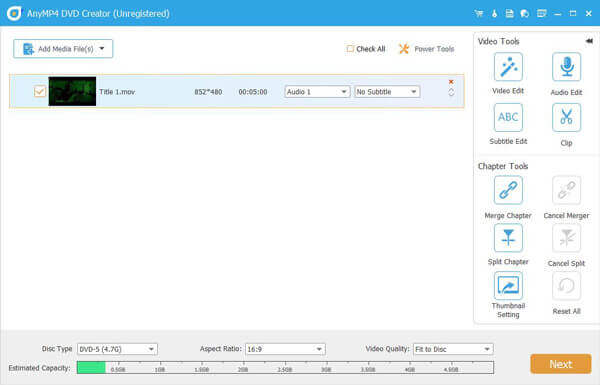
編集設定を確認したら、下のバーでディスクタイプ、アスペクト比、ビデオ品質を選択し、[Next".
次のウィンドウで、DVDディスクのメニューテンプレートを選択し、バックグラウンドミュージックとオープニングフィルムを追加し、必要に応じてバックグラウンドを変更できます。 最後に、「燃やす"ボタンを押します。
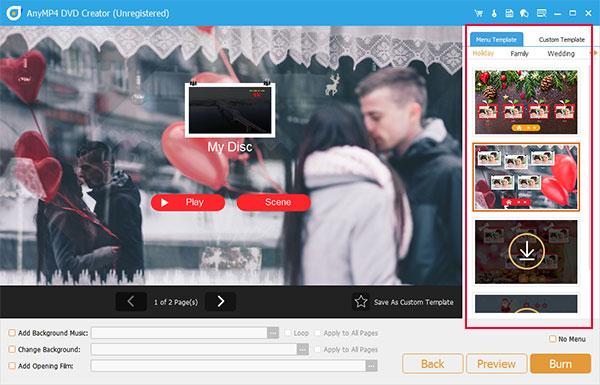
最後のウィンドウで、MPEGビデオをISOとして保存するか、DVDディスクに書き込むかを選択できます。また、選択することもできます。 燃焼エンジン & テレビ標準。 次に、をクリックします 開始 MPEGをDVDに書き込むためのボタン。
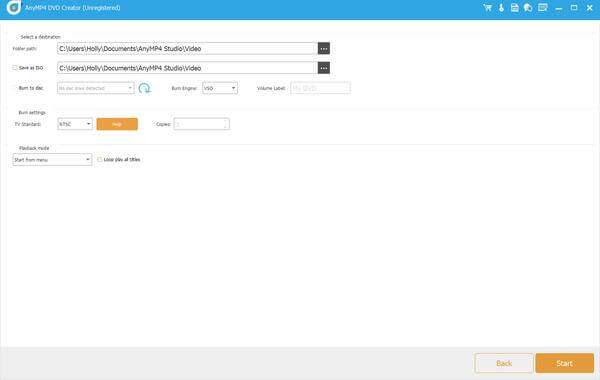
この記事では、5つの無料のMPEG to DVDバーナーソフトウェアを推奨し、それに応じて長所と短所を共有しました。 それらのほとんどはWindowsコンピューターでのみ利用可能で、さまざまな制限があります。 さらに、これらの無料のMPEG to DVD書き込みソフトウェアには多くの場合、アドウェアがバンドルされています。コンピュータにインストールするときは注意してください。 あなたがしたい場合は WindowsおよびMacでDVDを作成する より安全でプロフェッショナルなプログラムを使用する場合は、AnyMP4 DVD Creatorを使用して、DVD書き込み体験を向上させることをお勧めします。
もっと読書
あなたが見逃してはならないWinX DVDリッパーレビューとその5の代替
WinX DVD Ripperは本当にあなたの要求を満たしていますか? 答えを得るには、この最新のWinX DVD Ripperレビューをご覧ください。 さらに、5年には2023つのベストDVDリッパーソフトウェアもあります。
10のベストDVDライティングソフトウェア(2024フリーDVDライターを含む)
無料のDVDバーナーはありますか? Windows 10 / 7 / 8 PCまたはMacに最適なDVD作成ソフトウェアは何ですか? これはあなたがDVDにビデオを焼くのを助けるための10最高のDVD焼くツールのリストです。
MP4、AVI、MP3などのデジタルフォーマットにDVDを変換する方法
DVDをMP4、MP3、AVIなどのオンラインストリームに使用できるデジタル形式に変換するための最良の方法は何ですか? 3がよく使うメソッドです。
DVDバックアップ - すべてのDVDコンテンツを高品質でコピーするための最良の方法
これは2023であなたの最高の無料DVDバックアップソフトウェアです。 ここでは、DVDをMP4、MKV、その他の形式に数分で簡単にリッピングすることができます。 また、あなたはまた、ISOファイルとしてバックアップDVDに3フリーDVDコピーソフトウェアを入手することができます。